Dětský režim je praktický režim procházení v Microsoft Edge, který je určený pro děti. Díky svým dětským funkcím a bezpečnostním svodinám je dětský režim skvělým místem pro bezpečné prozkoumání webu. Režim děti obsahuje funkce, jako jsou vlastní motivy prohlížeče, obsah pro děti, procházení založené na seznamu povolení, Bing bezpečné hledání nastavené na přísné a požadavek na heslo k ukončení. Režim Děti taky nevyžaduje dětský účet ani profil.
V současné době je režim Pro děti v systému Windows a MacOS omezený na angličtinu v USA.
Start Kids Mode
-
Otevřete přepínač profilu v rámečku prohlížeče a vyberte Procházet v režimu pro děti.
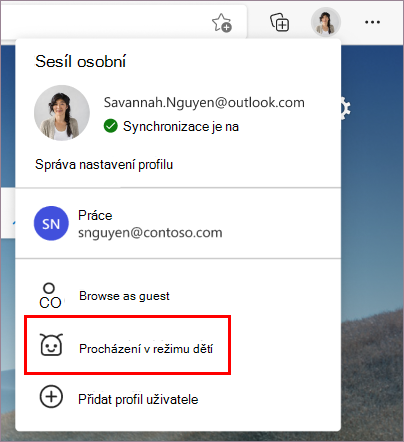
-
Zvolte vhodný věkový rozsah, ve které chcete spustit Režim dětí.
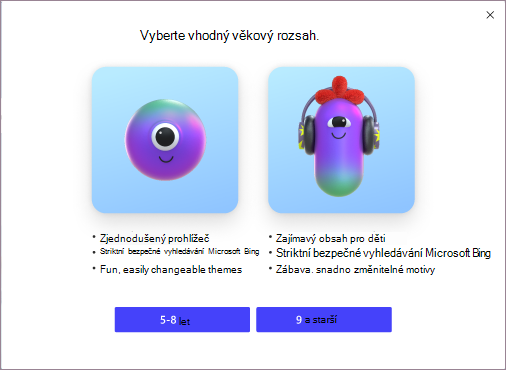
Co si můžete poznamenat:
-
Výběr věku můžete v aplikaci edge://settings/family
-
Po výběru odpovídajícího věku se aktuální okno procházení uloží a zavře a otevře se nové okno pro režim děti na celé obrazovce.
-
Dokud režim Děti neukončíte, Microsoft Edge se vždy spustí v režimu děti.
Ukončit režim pro děti
Pokud chcete ukončit režim dětí a pokračovat v procházení, potřebujete heslo zařízení (stejné heslo, které se používá k odemknutí počítače).
-
V horní části prohlížeče vyberte ikonu Dětský režim.
-
Vyberte Ukončit okno režimu děti.
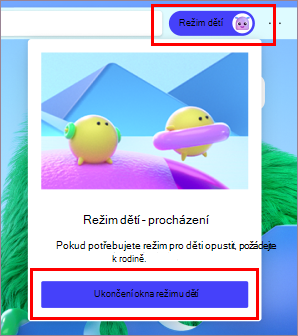
-
Zadejte přihlašovací údaje.
Poznámka: Pokud zavřete okno přes hlavní panel nebo tlačítko Zavřít v horní části prohlížeče, Microsoft Edge vás požádá o přihlašovací údaje k vašemu zařízení.
Volba motivu v režimu pro děti
Děti si mohou zvolit vlastní motivy pro přizpůsobení dětského režimu. Motivy, které používají v režimu pro děti, se na vaše normální okna procházení nepoužijí.
-
Vyberte Zvolit pozadí a barvy.
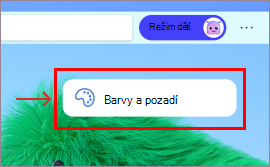
-
Zvolte motiv a vyberte Hotovo.
Udělení oprávnění k webu v režimu pro děti
Když dítě navštíví web, který není v seznamu povolení, narazí na blokovou stránku. Po schválení bude v relaci procházení dostupný jenom odkaz na konkrétní web na stránce bloku.
-
Pokud chcete web navštěvovat během relace procházení, vyberte na stránce bloku získat oprávnění.
-
Vlastník zařízení bude muset zadat svoje přihlašovací údaje.
-
Bloková stránka se aktualizuje a web bude povolený pro aktuální relaci procházení. Pokud chcete trvale přidat celý web do seznamu povolení, podívejte se níže.
Provedení změn v seznamu povolení nebo nastavení režimu děti
V seznamu povolení můžete provádět změny jenom v případě, že jste mimo okno procházení v režimu děti a jenom z profilu, který spouští režim pro děti.
-
Přejděte na Nastavení a další možnosti >Nastavení> Rodina.
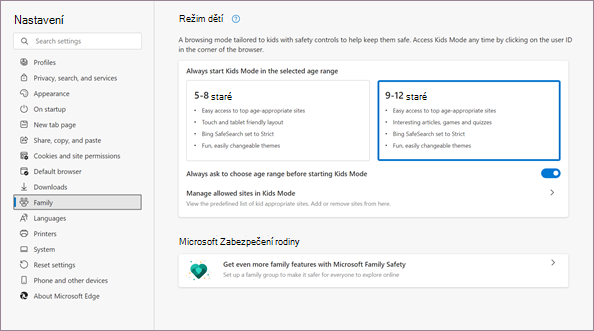
-
Vyberte Spravovat povolené weby v režimu děti. Zobrazí se předdefinované seznam povolení, který se použije v režimu děti. Seznam je uvedený v abecedním pořadí.
-
Pokud chcete web odebrat, klikněte v seznamu na ikonu Zavřít (X). Pokud chcete přidat web, vyberte Přidat web.
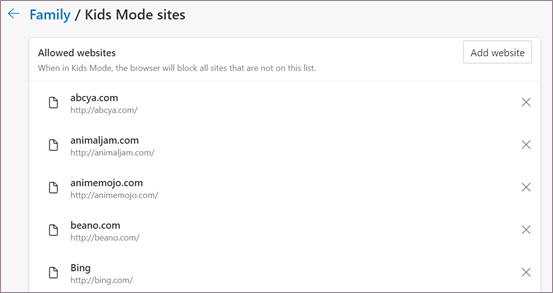
Neustále vylepšováme prostředí v dětském režimu, aby bylo pro děti to nejlepší místo pro prozkoumání webu. Pokud máte nějakou zpětnou vazbu, přejděte na Nastavení a další nabídky > nápovědu a zpětnou vazbu > Poslat svůj názor.
Změna dlaždic rychlých odkazů na domovské stránce dětského režimu
Kromě seznamu povolit se dlaždice rychlých odkazů na domovské stránce dětského režimu umožňují odebrat nebo aktualizovat.
Odebrání webu
-
Najeďte myší na dlaždici rychlého odkazu a pak vyberte Další možnosti .
-
V nabídce vyberte Odebrat.
Přidání nového webu
-
Vyberte Přidat web vedle poslední dlaždice rychlého odkazu.
Nastavení ochrany osobních údajů pro režim pro děti
K vytvoření bezpečnějšího prostoru pro procházení pro děti jsme ve výchozím nastavení povolili některé funkce ochrany osobních údajů při procházení v režimu pro děti. Patří mezi ně nastavení Bing bezpečného hledání na strict, aby se pomohlo odfiltrovat nevhodný obsah z výsledků hledání Bing nastavení prevence sledování na Striktní a blokovat většinu sledovacích zařízení na webech. Při zavření je taky povolené vymazání údajů o procházení, které vymaže věci, jako jsou soubory cookie a další data webu, když se režim Děti zavře. Pokud chcete vymazat údaje o procházení kdykoli v režimu děti, přejděte na Nastavení >, vyhledávání a služby . Režim Děti neshromažďuje data pro přizpůsobení informačního kanálu nebo jiných služby Microsoft. Tato nastavení ochrany osobních údajů pro režim děti nelze změnit.
Režim děti také používá některá nastavení dat ochrany osobních údajů z profilu dospělého, který ho nastavil, jako je Windows Defender SmartScreen a nastavení diagnostických dat. Filtr SmartScreen v programu Windows Defender automaticky blokuje weby a položky obsahu ke stažení, které jsou nahlášené jako škodlivé. Další informace o diagnostických datech a o tom, jak vypnout, najdete v tématu Další informace o shromažďování diagnostických dat v Microsoft Edge. Tato nastavení můžete zobrazit a změnit z profilu dospělého, který spouští režim pro děti.










